In diesem Artikel wird erl?utert, wie Sie Ihre Steam -ID mit dem Steam -Client finden. Es beschreibt zwei prim?re Methoden: Aktivieren Sie die Einstellung "Steam-ID anzeigen" in den Client-Einstellungen oder verwenden Sie eine Website von Drittanbietern mit Ihrer Profil-URL. Ich findet das i eines anderen Benutzers
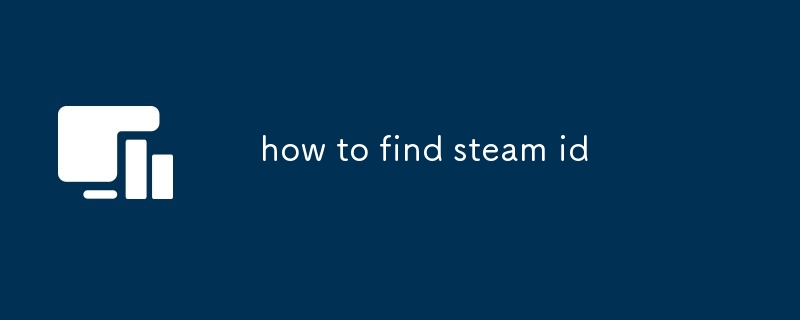
So finden Sie Ihre Steam -ID
Das Finden Ihrer Steam -ID ist überraschend unkompliziert, obwohl die Methode für neue Benutzer nicht sofort offensichtlich ist. Es gibt verschiedene M?glichkeiten, dies zu tun, bei denen alle auf Ihren Steam -Kunden zugreifen. Die h?ufigste und zuverl?ssigste Methode besteht darin, Ihre Dampfprofil -URL zu verwenden. So wie: wie:
- ?ffnen Sie Ihren Steam -Client: Starten Sie die Steam -Anwendung auf Ihrem Computer.
- Gehen Sie zu Ihrem Profil: Klicken Sie auf Ihren Benutzernamen in der oberen rechten Ecke des Steam -Clients. Dadurch führt Sie zu Ihrer Steam -Profil -Seite.
- Kopieren Sie Ihre Profil -URL: Die URL in der Adressleiste Ihres Browsers sieht ungef?hr so ??aus:
https://steamcommunity.com/id/YourSteamName/. Kopieren Sie diese gesamte URL. - Suchen Sie die Dampf -ID: Die Dampf -ID ist in der URL nicht direkt sichtbar. Stattdessen müssen Sie eine Website von Drittanbietern oder eine Browser-Erweiterung verwenden, die zum Extrahieren entwickelt wurde. Viele Websites sind online verfügbar. Suchen Sie einfach nach "Steam ID -Finder" und fügen Sie Ihre Profil -URL in das bereitgestellte Feld ein. Diese Tools verarbeiten die URL und extrahieren Ihre Dampf -ID, die normalerweise eine lange Reihe von Zahlen besteht.
Alternativ finden Sie Ihren SteamID64 direkt in den Einstellungen Ihres Steam -Kunden.
- ?ffnen Sie die Dampfeinstellungen: Klicken Sie in der oberen linken Ecke des Clients auf "Steam", dann "Einstellungen".
- Navigieren Sie zur Schnittstelle: W?hlen Sie die Registerkarte "Schnittstelle" im Menü Einstellungen.
- Aktivieren Sie "Steam ID in Profil -URL anzeigen": Aktivieren Sie das mit "Steam ID in Profil -URL anzeigen" bezeichnete Kontrollk?stchen. Wenn Sie Ihre Profilseite nun aktualisieren, enth?lt die URL Ihren SteamID64 in der Adressleiste nach der
id/dem Teil der URL.
Wie kann ich meine Dampf -ID schnell finden?
Die schnellste Methode zum Suchen Ihrer Steam -ID verwendet die oben beschriebene Methode, an der die Option "Steam ID in Profile -URL anzeigen" in den Steam -Client -Einstellungen beteiligt ist. Dies ?ndert sofort Ihre Profil-URL um Ihren SteamID64, wodurch die Notwendigkeit von Tools von Drittanbietern beseitigt wird. Denken Sie jedoch daran, dass dies nur funktioniert, wenn Sie diese Option in Ihren Einstellungen aktivieren. Ohne diese Option zu aktivieren, ist die Verwendung einer dedizierten Steam -ID -Finder -Website die n?chst schnellste Methode, sodass Sie Ihre Profil -URL nur kopieren und in die Website einfügen müssen.
Was sind die unterschiedlichen M?glichkeiten, um eine Dampf -ID einer Person zu finden?
Leider ist es wesentlich schwieriger, die Dampf -ID eines anderen ohne ihre Zusammenarbeit direkt zu finden. W?hrend Sie ihr Profil anzeigen k?nnen, wird die Steam -ID nicht ?ffentlich angezeigt. Es gibt einige indirekte Methoden, aber es wird garantiert garantiert funktionieren:
- Verwenden einer Website von Drittanbietern: Einige Websites behaupten, Steam-IDs von Benutzernamen oder Profil-URLs zu finden. Die Zuverl?ssigkeit dieser Dienste variiert jedoch, und ihre legalen und ethischen Auswirkungen sollten berücksichtigt werden. Sie verlassen sich h?ufig auf Parsinginformationen aus dem Benutzerprofil, und dies kann unzuverl?ssig sein oder brechen, wenn Dampf seine Systeme ?ndert.
- Wenn Sie die Person direkt fragen: Der unkomplizierteste und ethischste Weg ist einfach, die Person nach ihrer Dampf -ID zu bitten.
- Durch gegenseitige Freunde: Wenn Sie gegenseitige Freunde mit der Person haben, deren Dampf -ID Sie finden m?chten, k?nnen sie dies m?glicherweise zur Verfügung stellen.
Es ist wichtig, die Privatsph?re der Benutzer zu respektieren und Methoden zu vermeiden, die m?glicherweise gegen die Nutzungsbedingungen von Steam versto?en oder als aufdringlich angesehen werden.
Gibt es eine M?glichkeit, meine Steam -ID zu finden, ohne auf den Steam -Client zugreifen zu k?nnen?
Nein, es gibt keine zuverl?ssige M?glichkeit, Ihre Steam -ID zu finden, ohne auf den Steam -Client zugreifen zu k?nnen oder Ihre Steam -ID zuvor über die oben genannten Methoden erhalten und an anderer Stelle gespeichert zu haben. Ihre Steam -ID ist intrinsisch mit Ihrem Steam -Konto und seinen Daten verknüpft, auf die nur über den offiziellen Steam -Client oder autorisierte Bewerbungen zugegriffen werden k?nnen. Ansonsten sollten Ansprüche mit ?u?erster Vorsicht behandelt werden.
Das obige ist der detaillierte Inhalt vonSo finden Sie Steam ID. Für weitere Informationen folgen Sie bitte anderen verwandten Artikeln auf der PHP chinesischen Website!

Hei?e KI -Werkzeuge

Undress AI Tool
Ausziehbilder kostenlos

Undresser.AI Undress
KI-gestützte App zum Erstellen realistischer Aktfotos

AI Clothes Remover
Online-KI-Tool zum Entfernen von Kleidung aus Fotos.

Clothoff.io
KI-Kleiderentferner

Video Face Swap
Tauschen Sie Gesichter in jedem Video mühelos mit unserem v?llig kostenlosen KI-Gesichtstausch-Tool aus!

Hei?er Artikel

Hei?e Werkzeuge

Notepad++7.3.1
Einfach zu bedienender und kostenloser Code-Editor

SublimeText3 chinesische Version
Chinesische Version, sehr einfach zu bedienen

Senden Sie Studio 13.0.1
Leistungsstarke integrierte PHP-Entwicklungsumgebung

Dreamweaver CS6
Visuelle Webentwicklungstools

SublimeText3 Mac-Version
Codebearbeitungssoftware auf Gottesniveau (SublimeText3)

Hei?e Themen
 Wie man mehrmals in Photoshop rückg?ngig macht
Jun 28, 2025 am 12:08 AM
Wie man mehrmals in Photoshop rückg?ngig macht
Jun 28, 2025 am 12:08 AM
In Photoshop kann durch drei Methoden kontinuierliche Rückg?nge mehrerer Schritte erreicht werden. Verwenden Sie zun?chst das "Verlauf" -Panel und klicken Sie auf einen beliebigen Schritt, um in diesen Zustand zurückzukehren. Zweitens drücken Sie den Befehl ALT Strg Z (Windows) oder Option Z (MAC) Verknüpfungstasten, um allm?hlich rückg?ngig zu machen. Drittens erstellen Sie einen "Snapshot", um den Schlüsselzustand zu speichern, damit er jederzeit wiederhergestellt werden kann. Unter ihnen kann das Beherrschen des "History" -Panels und der Rückg?ngigeitungsschlüsseln die t?glichen Anforderungen an die Fotobearbeitung erfüllen.
 Wie flach ein PDF in Adobe Acrobat ab?
Jun 30, 2025 am 12:05 AM
Wie flach ein PDF in Adobe Acrobat ab?
Jun 30, 2025 am 12:05 AM
Wenn Sie die Schichtinformationen beim Exportieren von PDFs beibehalten, kann dies zu Kompatibilit?tsproblemen führen, und die Abflachung kann dieses Problem l?sen. Verwenden Sie das Tool "Pre-Press Check" von Adobe Acrobatprodc, um das PDF mit einem Klick zu verflachen, der für die meisten F?lle geeignet ist. 1. ?ffnen Sie die PDF, klicken Sie rechts auf "Tools"> "Pre-Press-überprüfung". 2. Klicken Sie auf das Zahnradsymbol, w?hlen Sie "Inhalt" flacher Seiten "und best?tigen und speichern Sie die Datei. Erweiterte Benutzer k?nnen die Einstellungen manuell anpassen: 1. Erstellen Sie eine neue Konfigurationsdatei und überprüfen Sie "flache Transparenz" in "Reparatur"; 2. Stellen Sie die Aufl?sung fest und wenden Sie die Konfiguration an. Nach der Abflachung sollten Sie auf Probleme wie gr??ere Dateigr??e, reduzierte Bearbeitung und Textkonvertierung in Bilder achten. Es wird empfohlen, die ursprüngliche Kopie zur ?nderung beizubehalten.
 Wie sende ich ein Dokument für Unterschriften mit Adobe Acrobat Sign?
Jul 02, 2025 am 12:44 AM
Wie sende ich ein Dokument für Unterschriften mit Adobe Acrobat Sign?
Jul 02, 2025 am 12:44 AM
Die Schritte zum Senden von Dokumenten für andere, die bei Adobe Acrobatsign unterschreiben k?nnen, sind wie folgt: 1. Bereiten Sie die endgültige Version der PDF -Datei vor. Wenn es keine PDF gibt, k?nnen Sie es in andere Formate hochladen, um es automatisch umzuwandeln, und sicherstellen, dass der Inhalt korrekt ist. 2. Erstellen Sie einen neuen Unterzeichnungsvorgang nach dem Anmelden, fügen Sie Empf?ngerinformationen hinzu und legen Sie den Signaturort fest, weisen Sie jedem Unterzeichner Berechtigungen ein und passen Sie die Unterzeichnungsreihenfolge an. 3. Setzen Sie optional E -Mail -Erinnerungen, Fristen und Signaturmethoden zur Verbesserung der Signierungseffizienz. V.
 Wie k?nnen Sie die Adobe Acrobat -Erweiterung in Chrome aktivieren?
Jul 02, 2025 am 12:51 AM
Wie k?nnen Sie die Adobe Acrobat -Erweiterung in Chrome aktivieren?
Jul 02, 2025 am 12:51 AM
Um das Problem zu l?sen, dass Chrome Browser PDFs online nicht vorschauen kann, installieren Sie die offizielle Adobe Acrobat -Erweiterung; 2. Geben Sie die Erweiterungsseite ein, um sicherzustellen, dass sie aktiviert und festgelegt ist, damit der Incognito -Modus ausgeführt wird. 3. Schalten Sie die integrierte PDF-Leseroption in Chromeinstellungen aus, um sie standardm??ig mit Acrobat zu ?ffnen. V. Nachdem Sie die oben genannten Schritte ausgeführt haben, k?nnen Sie PDF -Dateien direkt in Ihrem Browser anzeigen.
 Warum tauchen meine Zeilen in AutoCAD nicht auf?
Jul 01, 2025 am 12:04 AM
Warum tauchen meine Zeilen in AutoCAD nicht auf?
Jul 01, 2025 am 12:04 AM
Die Probleme werden normalerweise durch Ebeneneinstellungen, Ansichtsfenster-Anzeige, Leitungsskala oder grafische Aktualisierung verursacht. 1. überprüfen Sie, ob die Schicht geschlossen oder gefroren ist, und best?tigen Sie, dass sich die Farbe vom Hintergrund unterscheidet. 2. Verwenden Sie Zoomextents im Ansichtsfenster, um sicherzustellen, dass sich die Geometrie im visuellen Bereich befindet. 3. Passen Sie den LTSCale -Wert an, um die lineare Abnormalit?t zu beheben. 4. überprüfen Sie, ob im Druckstilblatt Farbausgangsbeschr?nkungen vorhanden sind. 5. Versuchen Sie den Befehl regen oder wechseln Sie den visuellen Stil, um das Problem der Grafikrendern zu l?sen. überprüfen Sie die Gründe, um die Gründe schnell zu finden.
 So erstellen Sie einen Neoneffekt in Photoshop
Jul 02, 2025 am 12:16 AM
So erstellen Sie einen Neoneffekt in Photoshop
Jul 02, 2025 am 12:16 AM
Der Schlüssel zur Herstellung von Neonlichteffekten in Photoshop liegt in der übereinstimmung mit dem Schichtstil und der Overlay -Methode. Die spezifischen Schritte sind wie folgt: 1. Verwenden Sie "Inner Glow" und "Gradial Overlay", um grundlegende Lumineszenz zu erstellen, Neont?ne auszuw?hlen und Parameter anzupassen, um die Helligkeit der Lampe zu simulieren; 2. Fügen Sie "?u?eres Glühen" hinzu und kombinieren Sie "Gau?sche Unsch?rfe", um den dreidimensionalen Sinn des Heiligenscheins zu verbessern. 3.. Verbessern Sie die Textur, indem Sie Ger?usche hinzufügen, um den Effekt n?her am realen Neon zu bringen. 4. Verwenden Sie dunkle Hintergründe, Projektionen und Atmosph?re, um die visuelle Gesamtwirkung zu verbessern.
 Wie man ein Bild in Photoshop alt aussieht
Jul 02, 2025 am 12:47 AM
Wie man ein Bild in Photoshop alt aussieht
Jul 02, 2025 am 12:47 AM
Damit Bilder in Photoshop altersartig aussehen lassen, müssen Sie die Eigenschaften alter Fotos nachahmen und die wichtigsten Schritte beherrschen. Fügen Sie zun?chst warme T?ne hinzu, um gelb und rot zu erh?hen, um das Blau durch Farbbalance zu reduzieren, oder verwenden Sie die Gradientenkarte, um braune und gelbe Gradienten auszuw?hlen und den Mischmodus und die Deckkraft anzupassen. Zweitens kann das Hinzufügen von Textur und Rauschen verwendet werden, um die Werte mithilfe des Rauschfilters oder der Overlay -alten Fotostrotexturen zu steuern und den Mischmodus festzulegen. Machen Sie erneut Kratzer und Randverschlei?, um Kratzkarten als Ebenen herunterzuladen und Positionen und Modi anzupassen, oder verwenden Sie integrierte Filter, um die Effekte zu simulieren. Achten Sie schlie?lich auf die m??ige Verarbeitung, verwenden Sie Anpassungsschichten und Masken, um die Modifikation zu erleichtern, und reduzieren Sie den Kontrast angemessen, um das Bild weicher und natürlicher zu gestalten.
 So f?rben Sie ein Foto in Photoshop mit neuronalen Filtern
Jul 02, 2025 am 12:33 AM
So f?rben Sie ein Foto in Photoshop mit neuronalen Filtern
Jul 02, 2025 am 12:33 AM
Wenn Sie neuronale Netzwerkfilter verwenden, um Fotos in Photoshop zu f?rben, müssen Sie auf wichtige Schritte und Details achten. Stellen Sie zun?chst sicher, dass die Softwareversion diese Funktion unterstützt, sich beim Adobe-Konto anmelden und das Filter-Plug-In herunterladen und installieren. ?ffnen Sie dann die Option "intelligenter F?rbung" und lassen Sie die KI nach dem Herunterladen des Modells automatisch die F?rbung beenden. überprüfen Sie dann die Ergebnisse, verwenden Sie das Pinselwerkzeug, die lokalen Anwendungsfilter oder kombiniert mit einer Ents?ttigung, um den Fehlerbereich manuell zu f?rben. Nachdem best?tigt wurde, dass der Effekt korrekt ist, exportieren und sparen, wird empfohlen, die beiden Versionen der AI -Schicht und des Endprodukts zu halten. Obwohl der gesamte Prozess einfach ist, müssen Sie auf Netzwerkverbindungen, Modelllade- und Nachanpassungstechniken achten.






